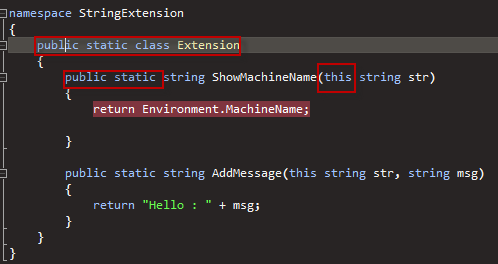Gif in Windows phone 7

今天突然想到,在以往WM5/WM6系列,在系統上是無法正常的顯示Gif圖形的,那Windows Phone 7呢?簡單測試了一下,利用下面的XAML去測試 殘念,還是無法顯示;後來搜尋了一下,幸好有好心的達人有做出相關的解決方案,在 論壇中的這篇 有提到一個方式,是使用CodePlex上的這個解決方案, .NET Image Tools ,就來測試一下吧,首先把組件下載回來之後,必須要加入相關的參考,我這邊只有用到Gif檔案,所以加入的參考是這些 之後再畫面上簡單的只放了一個按鈕,相關程式碼會像是下面這樣 using System.Windows; using System.Windows.Controls; using System.Windows.Documents; using System.Windows.Input; using System.Windows.Media; using System.Windows.Media.Animation; using System.Windows.Shapes; using Microsoft.Phone.Controls; using System.IO.IsolatedStorage; using System.Windows.Media.Imaging; using ImageTools.IO.Gif; using ImageTools.Controls; namespace RunDemo { public partial class MainPage : PhoneApplicationPage { // Constructor public MainPage() { ImageTools.IO.Decoders.AddDecoder (); InitializeComponent(); } private void button1_Click(object sender, RoutedEventArgs e) { ImageTools.Image img = new ImageTools.Image(); ...